Každý Používateľ Windows instaleaza si dezinstaleaza – mai des sau mai rar – diverse Žiadosti pešo operačný systém folosit. De asemenea, majoritatea dintre acestia stiu deja ca uninstallerele puse la dispozitie chiar de catre aplicatii, de obicei nu dezinstaleaza total programele de care vrem sa scapam, ci mai lasa urme ale acestora sub forma de letáky, Súbory alebo registre. Aceste urme sunt complet nefolositoare userilor, ba chiar pot deveni daunatoare – ingreunand functionarea si viteza computerului – atunci cand se strang de la mai multe programe dezinstalate. Pentru astfel de cazuri exista uninstallere speciale, care pretind (si unele chiar o demonstreaza) ca pot dezinstala complet o aplicatie atunci cand nu mai avem nevoie de aceasta. Dar cum putem rezolva problema daca nu ne simtim confortabil sa folosim o tretia aplikácia pentru a completa dezinstalarea?
Dezinstaleaza total aplicatii instalate in Windows fara a apela la uninstallere.
Primul pas este dezinstalarea aplicatiilor Od Ovládací panel (Program a funkcie v Windows 7 alebo Výhľadalebo Pridať/odstrániť programy v Xp).
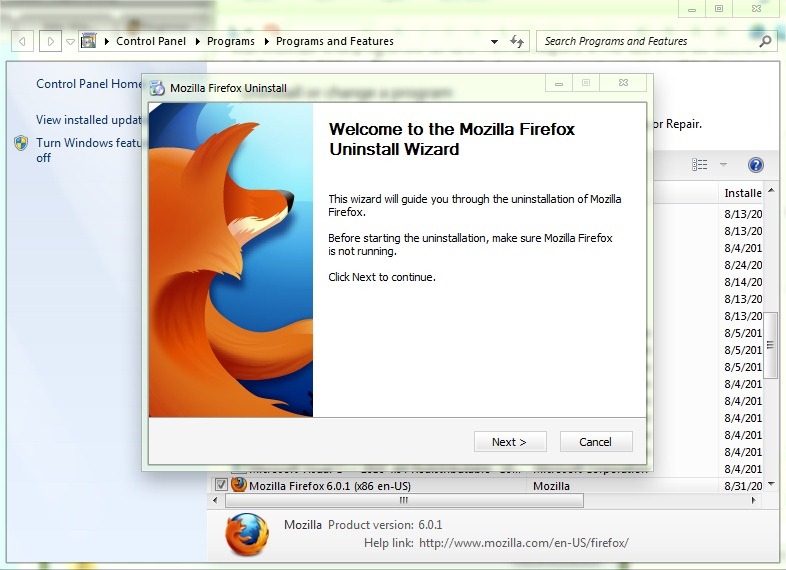
Apoi tastati pe rand %programfiles% a %appdata% v Spustenie (alebo v Pátranie Od Ponuka Štart) a dať Vstup.
Daca in vreunul dintre directoarele gasite veti gasi foldere cu numele aplicatiilor dezinstalate sau cu numele producatorilor acestora (exemplu Hasič a Moozilla), stergeti-le (utilizatorilor de sisteme pe 64 byť li se recomanda sa verifice si in Program Files(x86), deoarece aplicatiile care nu au versiuni speciale pentru 64-bit se instaleaza in acest folder).
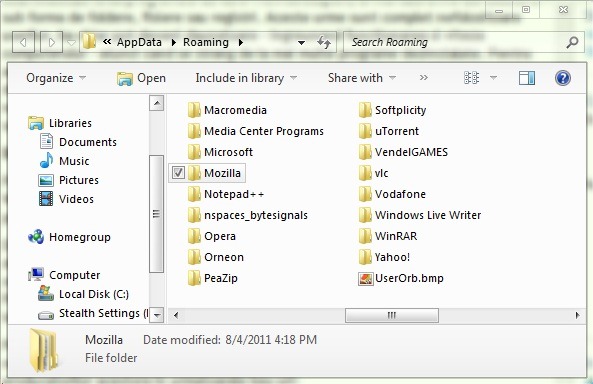
Pentru a sterge registrii instalati de aplicatii, OTVORENÉ Redaktor (Chuť nadobudnúť v Spustenie alebo Pátranie Od Ponuka Štart) si cautati numele aplicatiilor sau a producatorilor acestora in urmatoarele kľúče:
- HKey_Current_usersoftware
- HKEY_LOCAL_MACHINESOFTWARE
- HKEY_USERS.DEFAULTSoftware
Apoi stergeti orice podskupina alebo intrare care contine aceste nume (folositi Ctrl+F pentru a le gasi mai usor). Utilizatorii versiunilor de 64-biti vor trebui sa verifice si key-ul HKEY_LOCAL_MACHINESOFTWAREWow6432Node (atentie mare insa la key-urile si intrarile pe care le veti sterge, sa nu fie importante pentru functionarea corecta a computerului sau pentru vreuna din aplicatiile inca instalate in sistem. De aceea, recomandam ca inainte sa faceti modificari la registrii, sa faceti un backup al acestora).
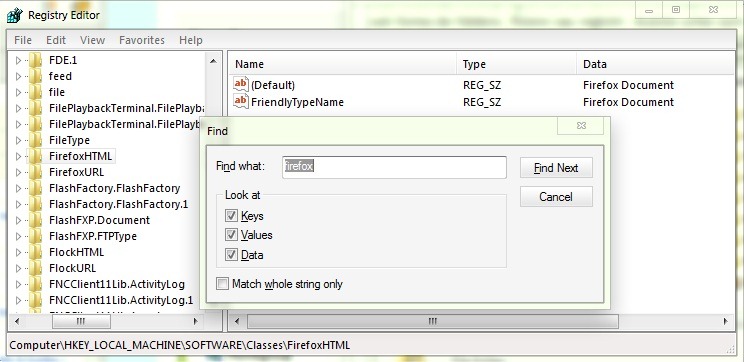
Dupa ce ati terminat de curatat si systémové registre, mai ramane sa scapati de dočasné súbory. Pentru a face acest lucru tastati %temp% v Spustenie alebo Pátranie Od Ponuka Štart, apoi stergeti podpriečinky si fisierele din folderul care se va deschide (si anume Temp).
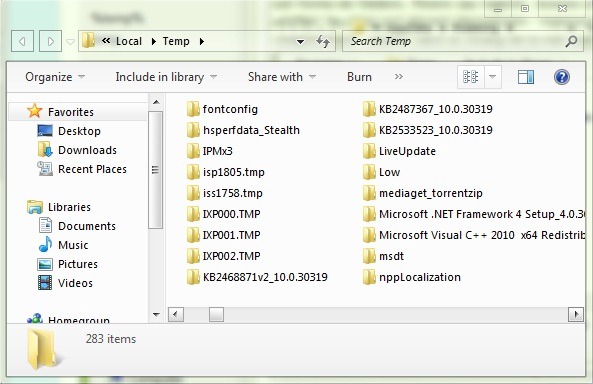
Daca la incercarea de a sterge fisierele temporare, unele dintre acestea dau spadnúť, údaje Preskočiť deoarece este posibil ca acestea sa fie fisiere ale unor aplicatii pe care le folositi sau služby care ruleaza in Windows.
Si gata. Urmand aceste instructiuni, veti putea dezinstala complet orice aplicatie pe care nu mai doriti sa o folositi.
Utajenie – How to completely uninstall any application in Windows without using special uninstallers
